이전 기사에서 .NET의 스프레드 시트에 NPOI 사용에서 C#에서 NPOI와 함께 통합 문서를 만드는 방법을 보여주었습니다. 또한 스프레드 시트에서 데이터를 읽고 통합 문서를 XLSX로 저장하는 방법의 예를 보여주었습니다. NPOI는 강력한 오픈 소스 API로 Microsoft Office Excel 스프레드 시트 및 워드 문서와 함께 작업 할 수 있습니다. 이 기사에서는 .NET을 사용하여 NPOI를 사용하여 Excel 워크 시트에 댓글을 삽입하는 기능을 자세히 살펴 봅니다.
Microsoft Excel을 사용하여 스프레드 시트에 댓글 삽입
워크 시트에 댓글을 삽입하는 세부 사항을 살펴보기 전에 먼저 Microsoft Excel을 사용하여 워크 시트에 댓글을 삽입하는 방법을 살펴 보겠습니다. 이것은 우리 가이 기사의 끝에서 우리가 달성 할 것에 대한 명확한 아이디어를 줄 것입니다.
Excel의 의견은 무엇입니까? {.WP- 블록 헤드}
Excel의 의견은 추가 정보를 보여주기위한 특정 셀과 관련된 텍스트입니다. 셀에 의견을 추가 할 수 있으며 다른 사람들은 해당 의견에 답장하여 토론을 시작할 수 있습니다. 셀에서 댓글을 보려면 주석이 포함 된 셀에 마우스를 가져 가면 주석의 내용을 표시합니다.
Microsoft Excel을 사용하여 Excel 워크 시트에 댓글을 삽입하는 단계
워크 시트에서 특정 셀에 주석을 삽입하려면 다음 단계를 사용할 수 있습니다.
- Excel을 열고 파일 메뉴 옵션에서 새로 선택하십시오.
- 주석을 삽입하려는 셀을 클릭하십시오.
- 이제 마우스 오른쪽 버튼을 클릭하고 새 댓글을 선택하거나 상단의 삽입 메뉴에서 새 댓글을 선택하십시오.
- 주석을 위해 텍스트를 입력하는 곳에 팝업 창이 나타납니다.
- 일단 완료되면 Enter를 누르면 주석이 선택된 셀로 저장됩니다.
- 주석을 보려면 주석을 추가 한 셀에 마우스를 가져옵니다.
- 이것은 주석을 보여줄 것입니다
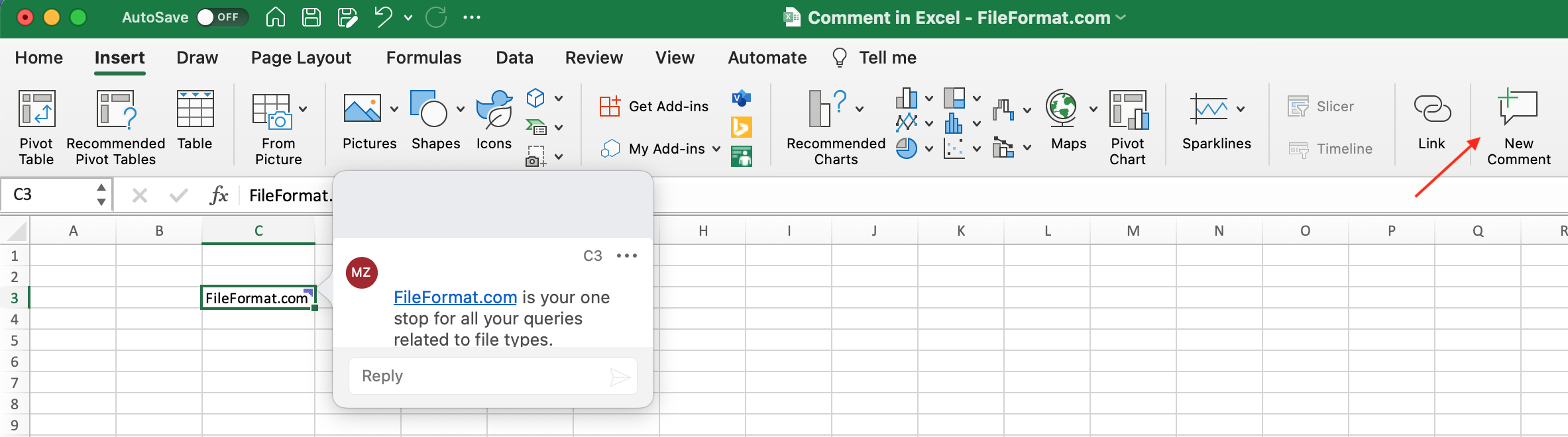
c# {.wp-block-heading}에서 npoi를 사용하여 스프레드 시트에 댓글 삽입
이제 Microsoft Excel을 사용하여 Excel 워크 시트에 댓글을 삽입하는 방법에 대한 아이디어를 얻었으므로 응용 프로그램 개발자가 .NET에서 NPOI POI를 사용하여 동일하게 수행 할 수있는 전력을 활용하는 방법을 살펴 보겠습니다.
NPOI 설치 {.WP- 블록 헤드}
.NET 애플리케이션에서 NPOI를 사용하기 전에 시작하려면 프로젝트에 NPOI를 설치하여 시작해야합니다. .NET 용 NPOI 설치에 대한 자세한 지침 안내서에서 이에 대해 배울 수 있습니다.
Excel 스프레드 시트에 댓글 삽입 {.WP- 블록 헤드}
이 단계에서 개발 환경은 .NET 프로젝트에서 NPOI 작업을 시작할 준비가되어 있어야합니다. 새 콘솔 기반 프로젝트를 만들고 다음 코드 샘플을 추가하십시오.
//Create workbook
IWorkbook wb = new XSSFWorkbook();
ISheet ws = wb.CreateSheet("MySheet");
//Create the drawing patriarch
IDrawing drawing = ws.CreateDrawingPatriarch();
//Create cell and set its value
ICell cell = ws.CreateRow(2).CreateCell(2);
cell.SetCellValue("Comment is added here.");
//Create comment
IClientAnchor anchor = wb.GetCreationHelper().CreateClientAnchor();
IComment comment = drawing.CreateCellComment(anchor);
comment.String = new XSSFRichTextString("Comment in Cell using NPOI");
comment.Author = ("FileFormat.com");
cell.CellComment = (comment);
//Save the file
FileStream file = File.Create("ExcelComment.xlsx");
wb.Write(file, false);
file.Close();
그게 다야. 프로젝트를 저장하고 구축하여 실행하십시오. 출력 파일 ExcelComment.xlsx가 프로젝트의 출력 폴더에서 생성 된 것을 알게됩니다. Microsoft Excel에서 열고 셀 C2에서 마우스 커서를 호버링하여 주석을 삽입했습니다. 아래 스크린 샷에 표시된대로 주석이 표시됩니다.
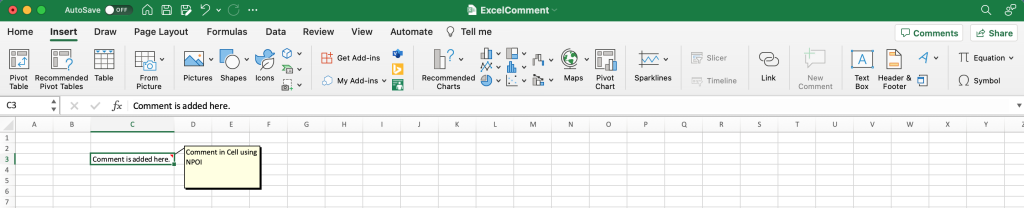
결론 {.WP- 블록 헤드}
이 기사에서는 NPOI를 사용하여 Excel 워크 시트에 의견을 삽입하는 것에 대해 논의했습니다. 프로젝트에 사용 된 소스 코드는 C#로 작성되었으며 워크 시트에 댓글이 삽입 된 출력 Excel을 생성했습니다. 스프레드 시트로 작업하기 위해 NPOI API를 더 탐색 할 예정이므로 계속 지켜봐 주시기 바랍니다.